Kuidas määrata toite kalibreerimise vead Windows 10, 8.1, 7 puhul
Kas olete kunagi saanud Power kalibreerimisvea, kui proovisite CD või DVD kirjutamist Windows 10, 8, 7? Kui teil on, siis saate selle artikli lugeda selle probleemi kiireks lahendamiseks ja takistada selle kordumist. Tavaliselt ilmneb see viga, kui CD või DVD kirjutuskiirus Nero või mõnes muus rakenduses pole õigesti seadistatud.

Kui saite CD 10 põletamisel Windowsi 10, 8, 7 "Võimsuse kalibreerimise vea", ei tohiks CD-d rikkuda. Enamikel juhtudel saate teada, et selle vea korral ei tööta teie CD või DVD teist korda. Sel põhjusel, kui teil oli see probleem mõne konkreetse CD-ga, on parim viis sellele läheneda, kui sisestada uus CD või DVD ja järgige alltoodud samme.
FIX: Toite kalibreerimisvea põletamise protsess ebaõnnestus
- Kontrollige oma Nero tarkvarasätteid
- Puhastage oma kettaseade
- Kasutage madalamat põlemiskiirust
- Keela IMAPI teenus
- Paigaldage teine CD / DVD kirjutamise tarkvara
1. Kontrollige oma Nero tarkvarasätteid
- Te peate internetist vaatama, et installida Nero Burning Rom, kuid veenduge, et see on uusim versioon ja see ühildub teie operatsioonisüsteemiga Windows 10, 8, 7.
- Topeltklõpsake ikooni NeroSmartStart, mis on Nero allalaaditud kaustas.
- Pärast selle avamist näete, et programmi põhimenüüs on funktsioon, mida nimetatakse „Lisadeks“, vasakule klõps.
- Pärast menüü „Lisad” avamist klõpsake vasakul nupul „Juhtimisseadmete kiirus”.
- Avaneb aken Nero DriveSpeed.
- Vasakklõpsake aknas „Nero DriveSpeed” olevat vahekaarti „Valikud”.
- Veenduge, et olete valinud märkeruudu „Käivita käivitamisel“ kõrval.
- Veenduge, et olete valinud märkeruudu „minimeeritud käivitus“ kõrval.
- Tühjendage funktsiooni „Kiiruse taastamine käivitamisel” tühistamine.
- Sealt peate valima õige põlemiskiiruse CD-le või DVD-le.
- Vasakule klõpsa nupul „OK”, mis on selles aknas alumises servas.
- Taaskäivitage Windows 10, 8, 7 seade.
- „Nero DriveSpeed” esimeses aknas (peaaken) klõpsake vasakul nupul „Read speed” ja valige sobiv kiirus CD-le.
- Saate kontrollida ka kirjutamiskiirust, kui see on sama, mis „Praegune kiirus”, kui see ei vali õiget kirjutamiskiirust vastavalt CD võimalustele.
Märkus: “Lugemiskiirus” peaks olema sama, mis „Praegune kiirus”.
- Iga kord, kui soovite CD-d või DVD-d kirjutada, peate „Nero DriveSpeed” funktsioonist kirjutamise kiirust kontrollima ja kui see ei ole hea, kohandage seda vastavalt ülaltoodud juhistele.
2. Puhastage kettaseade
Mõnikord võivad tolmuosakesed põhjustada mitmesuguseid CD- või DVD-kirjutamise probleeme, sealhulgas seda veakoodi. Seega veenduge, et teie kettaseade on puhas. Samuti saate lasta oma põleti laserläätset professionaalselt puhastada (või saate seda ise teha, kui tead, kuidas seda teha), veendumaks, et kõik töötab sujuvalt.
3. Kasutage madalamat põlemiskiirust
Paljud kasutajad kinnitasid, et neil õnnestus see probleem lahendada, põletades nende CD-sid ja DVD-sid aeglasemalt.
4. Keela IMAPI teenus
Kui probleem püsib, võite proovida IMAPI teenuse keelata. Järgige järgmisi samme:
- Avage juhtpaneel> minge haldustööriistadesse (lihtsalt tippige otsingu menüüsse "teenused")> minge Teenused
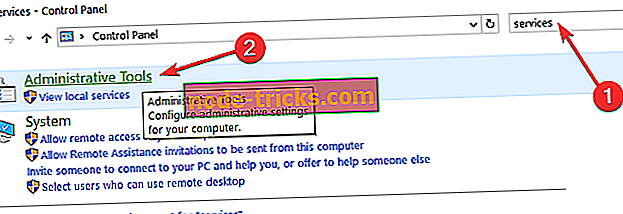
- Leidke IMAPI CD-kirjutamise COM-teenus> paremklõpsake seda> valige Properties.
- Avage Startup Type> Startup Type> valige see keelatud.
- Proovige oma plaati uuesti kirjutada või sisestada uus ketas.
5. Paigaldage teine CD kirjutamise tarkvara
Kui midagi ei töötanud, proovige oma arvutisse installida uus CD- või DVD-kirjutamise tarkvara. Mõned tarkvaralahendused ei pruugi teie operatsioonisüsteemi või riistvaraga täielikult ühilduda ning mõne teise tööriista installimine võib probleemi lahendada.
Need kiired ja lihtsad sammud aitavad teil CD-d või DVD-d õigesti kirjutada Windows 10, Windows 8 või Windows 7 ja kinnitada võimsuse kalibreerimise vea. Kui see lahendus teie jaoks töötas, andke meile teada allpool toodud kommentaarides. Kui teil on endiselt sama võimsuse kalibreerimisviga, püüame leida täiendavaid tõrkeotsingu lahendusi.
Kui teil on endiselt riistvaraga probleeme või soovid neid tulevikus lihtsalt vältida, soovitame tungivalt alla laadida see tööriist (100% turvaline ja meie poolt testitud), et lahendada mitmesugused arvuti probleemid, näiteks riistvara rike, kuid ka failide kadumine ja pahavara.
Toimetaja märkus: see postitus ilmus algselt 2014. aasta septembris ja on sellest ajast värskuse ja täpsuse poolest uuendatud.

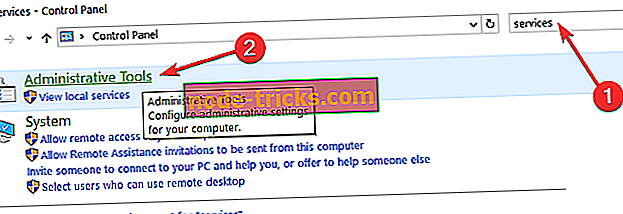

![Teie IT-administraatoril on piiratud juurdepääs selle rakenduse piirkondadele [FIX]](https://node-tricks.com/img/fix/636/your-it-administrator-has-limited-access-areas-this-app.jpg)





![Kas Windows 8, Windows 10 ainult puutetundlikele ekraanidele [Tabletid]?](https://node-tricks.com/img/how/814/is-windows-8-windows-10-only.jpg)